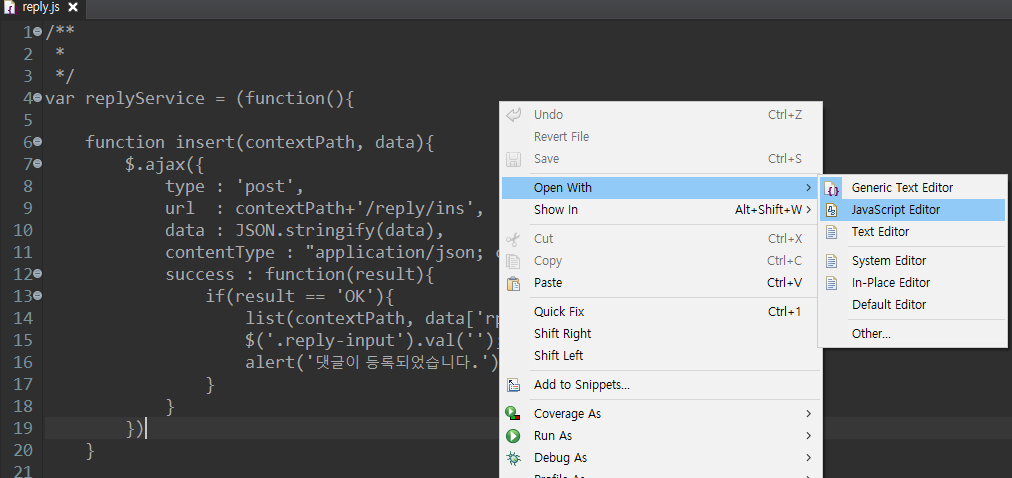json 이용을 위해 pom.xml에 의존성 주입하면 나타나는 에러
NoClassDefFoundError: com/fasterxml/jackson/databind/exc/InvalidDefinitionException
해결
|
1
2
3
4
5
6
7
8
9
10
|
<dependency>
<groupId>com.fasterxml.jackson.dataformat</groupId>
<artifactId>jackson-dataformat-xml</artifactId>
<version>2.9.9</version>
</dependency>
<dependency>
<groupId>com.fasterxml.jackson.core</groupId>
<artifactId>jackson-databind</artifactId>
<version>2.9.9</version>
</dependency>
|
cs |
버전 2.9.6 -> 2.9.9 로 변경
'SPRING > 나의 고통(Error)' 카테고리의 다른 글
| public key retrieval is not allowed (0) | 2021.09.15 |
|---|---|
| Could not convert socket to TLS (0) | 2021.08.17 |
| Could not set parameters for mapping (0) | 2021.07.28 |
| Could not convert socket to TLS (0) | 2021.07.26 |
| servlet.xml에 namespace탭이 안보일 때 (0) | 2021.07.22 |